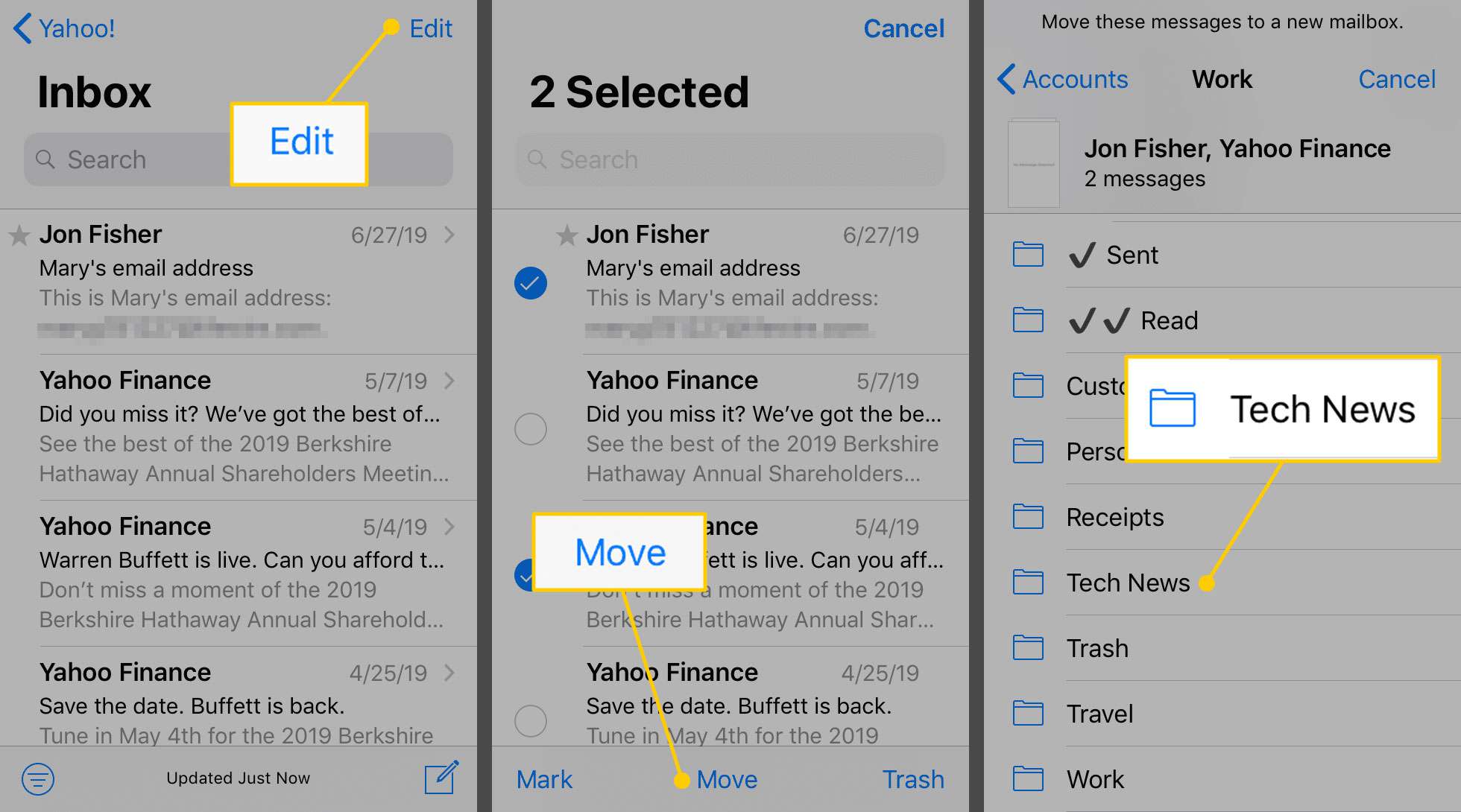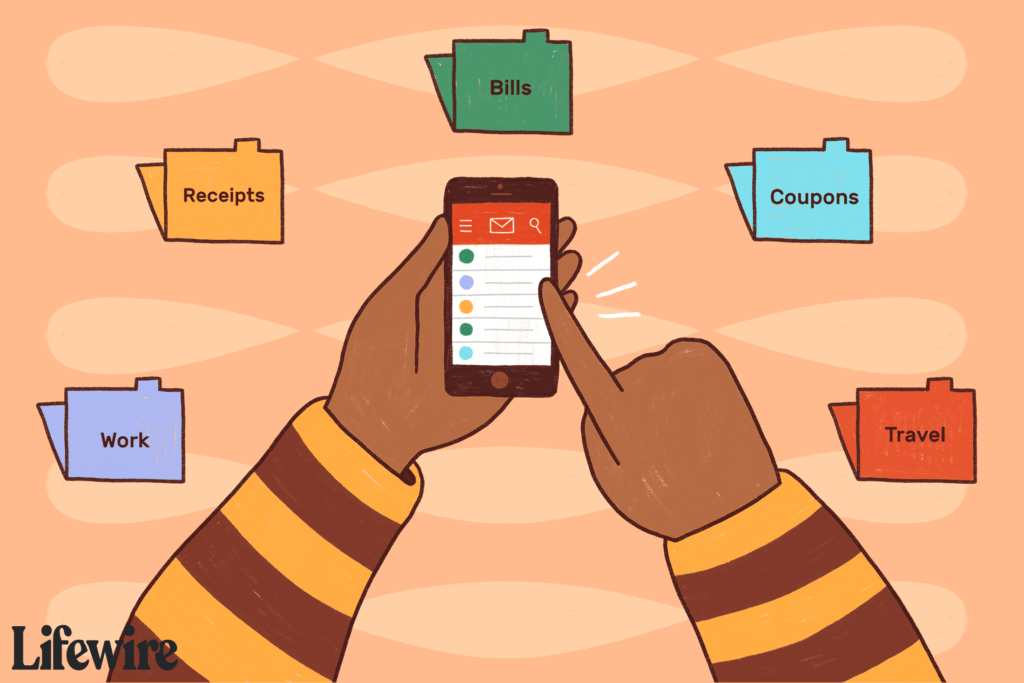
Co vědět
- V doručené poště aplikace klepněte na šipka vlevo (<) zobrazte své schránky a potom klepněte na Upravit > Nová schránka. Poté zadejte název nové poštovní schránky.
- Chcete -li zprávy přesouvat, přejděte do schránky obsahující zprávy, které chcete přesunout, klepněte na Upravit, poté vyberte e -maily a klepněte na Hýbat se.
- Vlastní poštovní schránky mohou být obzvláště užitečné, pokud používáte aplikaci Mail pro přístup ke službě Gmail, Yahoo Mail nebo jiné e -mailové službě.
Tento článek vysvětluje, jak přidat nové složky e -mailu na iPhone. Pokyny platí pro všechny iPhony a iPady.
Jak vytvořit složku v e -mailové aplikaci pro iPhone
Vytváření nových poštovních schránek zabere jen několik klepnutí a můžete je pojmenovat, jak chcete.
-
Otevři Pošta aplikace na vašem iPhone.
-
V doručené poště klepněte na ikona (<) v levém horním rohu a uvidíte své Schránky seznam.
-
Klepněte na Upravit v horní části obrazovky.
-
Vybrat Nová schránka v pravém dolním rohu.
-
Do zobrazeného pole zadejte požadovaný název nové složky.
-
Chcete -li vybrat jinou nadřazenou složku, klepněte na účet pod Umístění schránkya vyberte požadovanou nadřazenou složku.
-
Klepněte na Uložit, potom klepněte na Hotovo.
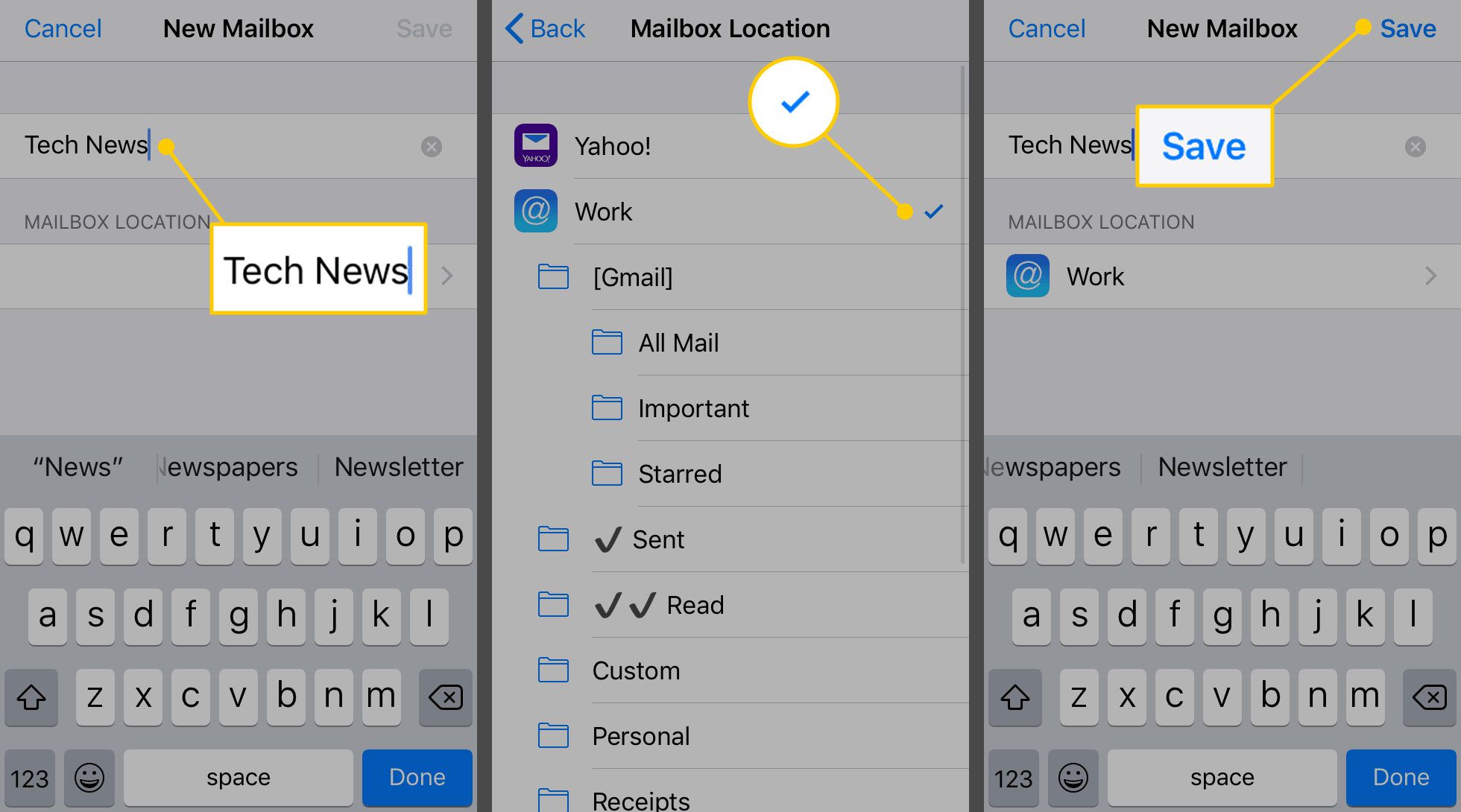
Můžete také vytvořit vlastní složky v aplikaci Apple Mail na Macu a synchronizovat je s iPhonem nebo iPadem. Smažte všechny složky, které jste nastavili v aplikaci iOS Mail, když je již nepotřebujete.
Jak přesunout zprávy do vlastní schránky
Jakmile budete dostávat e -maily do doručené pošty, přesuňte je do vlastních složek a uspořádejte je.
-
Otevři Pošta aplikace na vašem zařízení iOS.
-
Na Schránky klepněte na schránku obsahující zprávy, které chcete přesunout.
-
Klepněte na Upravit, poté klepněte na kruhy vedle každého z nich a vyberte e -maily, které chcete přesunout.
-
Klepněte na Hýbat se.
-
Ze zobrazeného seznamu vyberte vlastní poštovní schránku a přesuňte vybrané e -maily.